Guia do FileMaker WebDirect
Introdução ao FileMaker WebDirect
O FileMaker WebDirect™ é um cliente FileMaker® que permite aos usuários interagir com as soluções na Web. Você cria soluções usando o FileMaker Pro e hospeda, gerencia e configura suas soluções no FileMaker Server ou no FileMaker Cloud.
A segurança é importante quando você publica dados na Web. Analise as diretrizes de segurança no Guia de segurança do FileMaker, na Ajuda do FileMaker Pro, na Ajuda do FileMaker Server e na Ajuda do FileMaker Cloud.
Sobre este guia
A documentação do FileMaker usa a "publicação na Web" para se referir às soluções que os usuários podem acessar na Internet ou intranet por meio de um navegador. Neste guia, o termo "usuário da Web" se refere a uma pessoa que acessa uma solução FileMaker publicada na Web por meio do FileMaker WebDirect. "Solução" e "banco de dados" são termos referentes ao que o FileMaker Pro cria e ao que os usuários da Web acessam pelo FileMaker WebDirect.
Este guia usa "FileMaker Pro" para se referir ao FileMaker Pro e ao FileMaker Pro Advanced e usa "Admin Console" para se referir ao Admin Console do FileMaker Server e ao Admin Console do FileMaker Cloud.
Para obter documentação adicional, inclusive as atualizações deste guia, acesse o Centro de documentação do produto.
Sobre o FileMaker WebDirect
O FileMaker WebDirect combina os aspectos de um aplicativo da Web e um aplicativo de desktop, levando os recursos do FileMaker Pro às suas soluções na Web. Com o FileMaker WebDirect, você pode:
-
implantar uma solução para qualquer pessoa, de forma rápida e fácil, com um navegador compatível e sem usar ferramentas de criação de páginas da Web ou outras tecnologias
-
acessar os dados dos navegadores mais modernos
-
importar ou exportar registros e dados de container
-
implantar um aplicativo da Web personalizado ocultando e bloqueando a barra de menus e a barra de ferramentas de status
Criado com base nos avanços das tecnologias de Web (HTML5, CSS3 e JavaScript), o FileMaker WebDirect permite que suas soluções façam muito mais do que o FileMaker Pro pode fazer, mas dentro das restrições dos navegadores modernos.
O FileMaker WebDirect funcionará melhor quando você estiver:
-
implantando soluções FileMaker destinadas principalmente a navegadores
-
ampliando as soluções existentes para incluir usuários remotos de fora da equipe ou da organização
Para grupos de usuários particulares, você pode optar por adicionar ou modificar somente os layouts de que eles precisam. Por exemplo, se trabalhadores de depósito precisarem apenas atender pedidos na solução de gerenciamento de pedidos, você precisará apenas adicionar layouts de fatura que funcionam bem em um navegador.
Se tiver planos de estender uma solução existente para usuários da Web, será necessário efetuar alterações em sua solução para ter a melhor experiência de usuário possível. Embora talvez precise efetuar algumas alterações na sua solução usando o FileMaker Pro, você não precisará escrever nenhum código PHP, HTML, CSS ou JavaScript. Consulte Antes de começar.
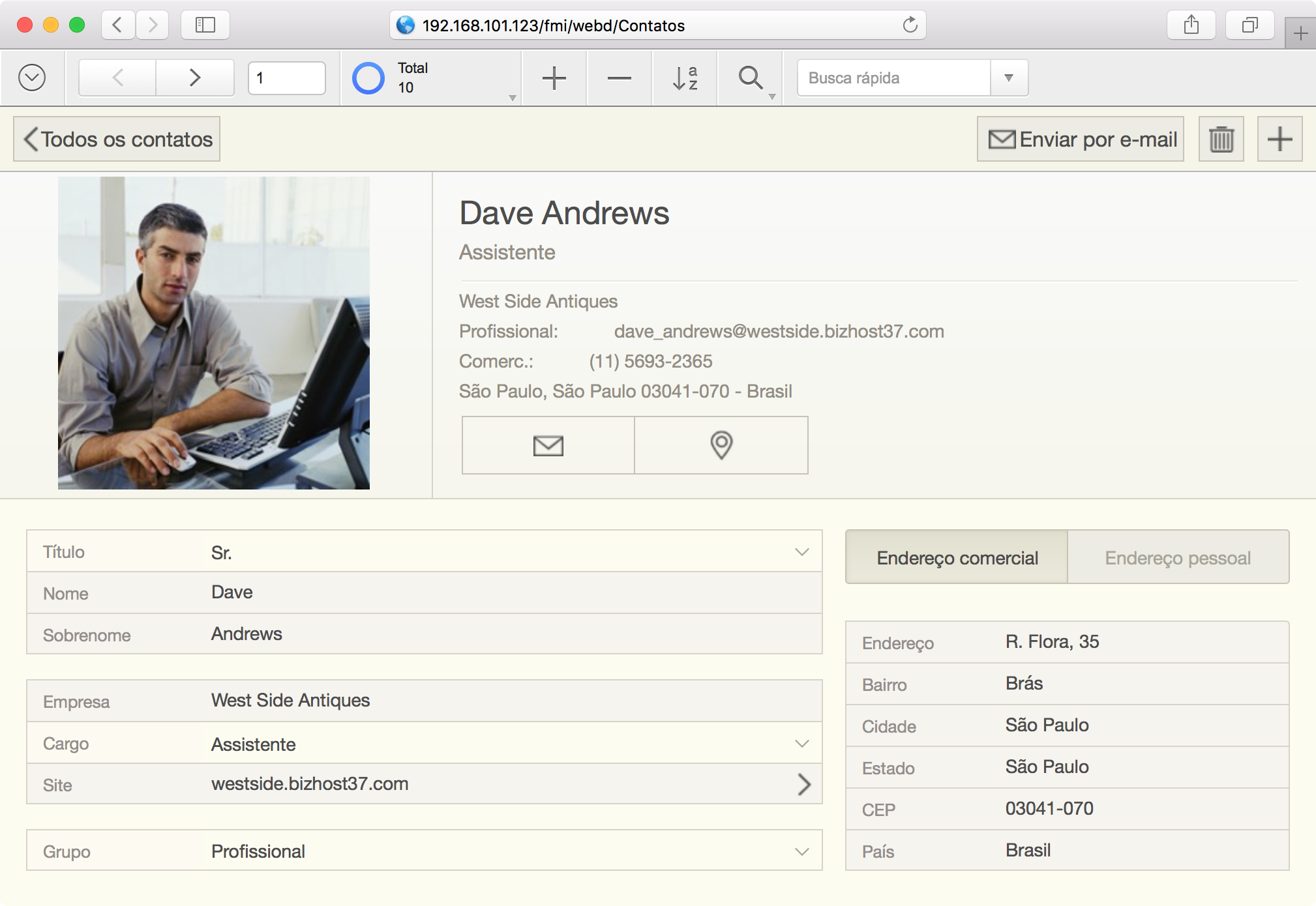
Layout exibido em um navegador com o FileMaker WebDirect
Como o FileMaker WebDirect funciona
O FileMaker WebDirect é executado em um navegador e usa estas tecnologias Web padrão:
-
HTML5 para definir a estrutura da página
-
CSS3 para controlar a aparência da página
-
JavaScript para habilitar interações (por exemplo, clicar em botões)
-
Protocolos HTTP/HTTPS e WebSocket para comunicação entre o navegador e o servidor da Web
HTML5 e CSS3 são implementados de maneira diferente em navegadores. O modo como a sua solução FileMaker WebDirect funciona pode variar de acordo com a conformidade do navegador com esses padrões, com o funcionamento do mecanismo JavaScript do navegador e o modo como o navegador analisa e apresenta CSS.
Arquitetura do FileMaker WebDirect
A arquitetura do FileMaker WebDirect une dois ambientes diferentes: o navegador e uma solução FileMaker. No navegador, o FileMaker WebDirect é executado como um cliente que interage com uma solução hospedada no FileMaker Server ou no FileMaker Cloud.
O FileMaker Server e o FileMaker Cloud incluem os seguintes componentes:
- Servidor de banco de dados: hospeda as soluções que você compartilha com todos os clientes FileMaker (FileMaker Pro, FileMaker Go® e FileMaker WebDirect). Ele manuseia layouts, dados, scripts, gatilhos de script, autenticações de conta de usuário, bloqueios de registro e comunicações com todos os clientes FileMaker.
- Mecanismo de publicação na Web: converte os layouts, as interações e os dados definidos pela solução em HTML5, CSS3, JavaScript e dados para o navegador e processa a interação entre usuários. Em tempo real, o Mecanismo de publicação na Web (WPE, Web Publishing Engine) cria a interface do usuário a partir dos seus layouts para funcionar no navegador e processa scripts, gatilhos de script, cliques do usuário e pressionamentos de tecla. Nas implantações do FileMaker Server em várias máquinas, o WPE gerencia as comunicações entre as máquinas principais e as de trabalho.
- Servidor Web: comunica-se com navegadores usando protocolos HTTP/HTTPS e WebSocket para atender à solução como um aplicativo da Web.
FileMaker WebDirect
Servidor Web
Mecanismo de publicação na Web
Servidor de banco de dados do FileMaker
Máquina principal
FileMaker Server
implantação em uma única máquina
Implantação do FileMaker Cloud
FileMaker WebDirect
Servidor Web
Mecanismo de publicação na Web
Servidor de banco de dados do FileMaker
Máquina principal
FileMaker Server
implantação em uma única máquina
Servidor Web
Mecanismo de publicação na Web
Máquina de trabalho
Servidor Web
Mecanismo de publicação na Web
Máquina de trabalho
O FileMaker Server e o FileMaker Cloud respondem às solicitações do navegador da seguinte maneira:
- O servidor de banco de dados envia informações de layout e dados de uma solução hospedada ao WPE.
- O WPE converte layouts e dados da solução em códigos e dados HTML5, CSS3, JavaScript para o navegador.
- O servidor envia os layouts e os dados convertidos do WPE para o navegador.
No navegador, o FileMaker WebDirect apresenta os códigos HTML5, CSS3 e JavaScript gerados pelo WPE, monitora os cliques e os pressionamentos de tecla do usuário e envia os resultados dessas interações para processamento no servidor de banco de dados.
Quando um usuário da Web interage com um objeto, o navegador detecta a interação, envia essa interação para o WPE e depois para o Servidor de banco de dados. O servidor de banco de dados processa a interação e envia uma resposta. O WPE converte a resposta em código HTML5, CSS3 e JavaScript e a envia ao navegador.
Por exemplo, você projetou uma solução FileMaker WebDirect, cujo layout contém um botão configurado para executar a etapa de script Mostrar caixa de diálogo personalizada. Para abrir a solução, um usuário da Web digita o URL no navegador ou clica em um link. Na implantação do FileMaker Server em várias máquinas, a solicitação para abrir a solução é transferida para o servidor Web e para o WPE com a maior capacidade disponível. O WPE informa o servidor de banco de dados para abrir o banco de dados especificado. O WPE autentica o usuário com o servidor de banco de da dos, abre uma sessão e realiza outras atividades de inicialização. Se o usuário tiver permissão para abrir o banco de dados, o servidor de banco de dados enviará informações sobre o layout e o botão ao WPE. Em tempo real, o WPE gera o código para representar o layout e o botão, incluindo as informações de formatação dos estados de pressionado e passar o mouse do botão. Quando o usuário clica no botão no layout, o navegador envia o clique ao WPE. O WPE informa o servidor de banco de dados de que o botão foi clicado; o servidor de banco de dados executa a etapa de script, responde que o script foi executado com êxito e diz ao WPE para exibir a caixa de diálogo personalizada. O WPE gera o código da caixa de diálogo personalizada e o envia ao navegador para exibição.
Modelo de interação implícito
Os usuários do FileMaker Pro e do FileMaker Go estão acostumados a realizar alterações em campos, clicar em botões para mostrar caixas de diálogo, ver dados conforme eles são atualizados por outros usuários e ver mudança de formatação condicional conforme as condições mudam — tudo isso sem explicitamente enviar as alterações ou atualizar a tela. Para proporcionar essa mesma experiência aos usuários da Web, o FileMaker WebDirect usa um modelo de interação implícito, permitindo que suas soluções se comportem de forma semelhante a um aplicativo.
Como as tecnologias Web afetam a sua solução
Siga estes princípios de design para garantir que sua solução funcione no FileMaker WebDirect:
-
Os layouts devem refletir as melhores práticas padrão na Web.
Cada objeto, estilo, imagem e interação em um layout significa mais dados transferidos do servidor de banco de dados para o navegador, portanto, tome decisões inteligentes sobre o que incluir no layout. A maioria dos aplicativos Web não tem centenas de objetos interativos em imagens grandes de alta resolução porque os navegadores não podem apresentá-las com rapidez suficiente e podem ter a velocidade reduzida devido a conexões de rede ruins.
-
As limitações inerentes à Web também se aplicam ao FileMaker WebDirect.
Por exemplo, se o padrão de CSS não definir uma propriedade para um determinado estilo, esse estilo não será exibido na solução FileMaker WebDirect.
-
Há algumas opções de projeto que você deve evitar na sua solução FileMaker WebDirect.
Alguns recursos, como abrir várias janelas, não convertem bem para Web. Outros recursos, como rich text, funcionam com limitações, ou simplesmente não funcionam. Considere o projeto de uma nova solução especialmente para o FileMaker WebDirect ou a extensão de partes de sua solução existente que fazem mais sentido na Web. Consulte Etapa 2: entenda os recursos do FileMaker WebDirect.
Ao projetar sua solução, leve estes pontos em consideração:
-
A implantação do FileMaker Server ou do FileMaker Cloud executa a maior parte do trabalho para o cliente FileMaker WebDirect. Por exemplo, os pressionamentos de tecla e os cliques de mouse manipulados pelo FileMaker Pro precisam ser enviados do FileMaker WebDirect para o FileMaker Server ou FileMaker Cloud. O host da solução também define bloqueios de registro, ativa gatilhos de script, busca dados e gerencia caches de layout e dados.
-
Clicar em um objeto empilhado em frente de outro objeto não é suportado na Web.
-
As etapas de script que afetam as janelas funcionam de maneira diferente no FileMaker WebDirect em relação ao FileMaker Pro. Como os navegadores utilizam uma interface de documento único, caso a solução FileMaker WebDirect utilize a etapa de script Nova janela, a nova janela será empilhada em frente à janela atual, dentro da mesma janela do navegador. Em muitos casos, o uso de popovers ou controles de slide pode proporcionar uma experiência melhor ao usuário do que o uso de diversas janelas. Consulte Como trabalhar com janelas virtuais.
-
Por motivos de segurança, os navegadores executam aplicativos Web, como o FileMaker WebDirect, com acesso limitado aos recursos do sistema. (Esse ambiente limitado é chamado de sandbox.) Por exemplo, o FileMaker WebDirect não consegue acessar locais arbitrários no sistema de arquivos. Portanto, as etapas de script Importar registros e Exportar registros funcionam de modo diferente em relação ao FileMaker Pro.
-
Muitas tarefas — como cascata de CSS, determinação de foco, propagação de eventos e movimentação por meio de tabulação — são por fim controladas pelo navegador e se comportam de modo diferente em relação ao FileMaker Pro. Por exemplo, os navegadores permitem que os aplicativos Web respondam a um clique somente após o clique acontecer, ao contrário do FileMaker Pro, que permite que a sua solução responda por meio de gatilhos de script antes, durante ou após um clique.
-
Os objetos em HTML5 observam uma hierarquia pai-filho real, ou seja, um objeto filho está sempre contido em um único objeto pai. Por exemplo, uma mensagem que ultrapassa os limites entre o cabeçalho e as partes do corpo de um layout pode ficar apenas em uma parte. Dessa forma, a imagem é recortada no limite entre as partes que ela abrange.
Consulte Etapa 2: entenda os recursos do FileMaker WebDirect.
Requisitos do FileMaker WebDirect
Para publicar bancos de dados usando o FileMaker WebDirect, você precisa de:
-
um computador Windows ou macOS que execute o FileMaker Server ou uma instância do FileMaker Cloud
-
acesso à Internet ou a uma intranet
-
um ou mais bancos de dados do FileMaker
-
um navegador
Os navegadores suportados são:
Windows macOS iOS Android Edge Safari Safari Chrome Internet Explorer Chrome Chrome
Nota: no Android, o FileMaker WebDirect é compatível com os editores de método de entrada (IMEs, input method editors) Google e ATOK.
Para obter mais informações sobre os requisitos mínimos de hardware e software, consulte os Requisitos de sistema do FileMaker Server.
Conexão por meio de Internet ou intranet
O FileMaker Cloud pode hospedar bancos de dados na Internet, e o FileMaker Server pode hospedar bancos de dados na Internet e na intranet.
Além disso:
-
Publique seu banco de dados em um computador com uma conexão de Internet ou intranet de tempo integral usando TCP/IP.
-
O computador host deve ter um endereço Internet Protocol (IP) estático (permanente) ou um nome de domínio.
-
Enquanto os usuários da Web estiverem conectados a uma solução FileMaker WebDirect, eles devem usar uma única conexão de rede móvel (4G ou LTE), Wi-Fi ou Ethernet com conectividade consistente e latência de 150 milésimos de segundo ou menos. A perda da conectividade de rede, que pode ser causada por sinal intermitente ou alternância entre redes, pode resultar na desconexão entre o FileMaker WebDirect e o servidor.
-
Use a criptografia Secure Sockets Layer (SSL) para garantir a comunicação entre o FileMaker WebDirect e o FileMaker Server ou FileMaker Cloud. Consulte Como ativar a criptografia SSL.
Outras maneiras de publicar dados do FileMaker
Além do FileMaker WebDirect, há outras três formas de publicar seus dados:
Publicação estática: caso seus dados mudem raramente ou se não quiser que os usuários tenham uma conexão ativa com seu banco de dados, você poderá usar a publicação estática. Com a publicação estática, você exporta dados do FileMaker Pro para criar uma página da Web que possa ser ainda mais personalizada com HTML. A página da Web não muda quando as informações no banco de dados mudam, e os usuários não conseguem se conectar ao seu banco de dados. Consulte a Ajuda do FileMaker Pro.
Publicação na Web personalizada: para integrar sua solução FileMaker a um site personalizado, use as tecnologias da Publicação na Web personalizada. Consulte o Guia de Publicação na Web personalizada do FileMaker Pro.
FileMaker Data API: para integrar sua solução FileMaker aos serviços da Web por meio da arquitetura Transferência de Estado Representacional (REST, Representational State Transfer), use o FileMaker Data API. Consulte o Guia do FileMaker Data API.
Projeto de uma solução FileMaker WebDirect
Antes de começar
Com o FileMaker WebDirect, você pode hospedar as soluções FileMaker para usuários da Web e estender as soluções existentes para a Web destinadas a usuários ocasionais ou remotos.
Se você estiver usando um banco de dados existente para uso com o FileMaker WebDirect, considere a criação de novos layouts, destinados especialmente a navegadores.
Se estiver projetando uma solução que será acessada pelos clientes FileMaker WebDirect e FileMaker Pro, projete considerando os usuários da Web para garantir a compatibilidade entre ambas as tecnologias.
Nota:para obter uma descrição completa dos recursos do FileMaker Pro, consulte a Ajuda do FileMaker Pro.
Siga as etapas gerais abaixo para projetar uma solução FileMaker WebDirect. Para obter mais dicas de projeto, consulte Considerações de projeto.
Etapa 1: planeje sua solução FileMaker WebDirect
Uma solução FileMaker WebDirect bem planejada promove consistência de:
-
entrada de dados
-
recuperação de dados
-
acesso a vários usuários simultâneos
Para garantir que a solução proporcione uma experiência confiável para usuários da Web, você deverá identificar os problemas potenciais e modificar a solução de acordo.
Finalidade da solução
Determine o propósito da solução ou o problema que você deseja resolver. Se a solução resolver vários problemas ou rastrear vários tipos de dados, identifique como você dividirá a solução em vários layouts e tarefas.
Os layouts devem ter nomes exclusivos, mesmo se eles estiverem organizados em pastas diferentes na caixa de diálogo Gerenciar layouts.
Número de usuários da Web
O número de usuários da Web conectados afeta diretamente o desempenho de todos os navegadores conectados. Poderá ser necessário avaliar as configurações de hardware do FileMaker Server ou do FileMaker Cloud, caso elas não sejam compatíveis com o número de usuários de que você precisa.
Para obter as configurações de hardware recomendadas do FileMaker Server, consulte a FileMaker Knowledge Base (English).
Dispositivos que acessam a solução
Os dispositivos variam por desempenho de hardware e rede, tamanho da tela e resolução. Se identificar quais dispositivos acessarão a solução, você poderá projetar layouts levando em consideração os recursos de cada dispositivo.
Os dispositivos com recursos de processamento limitados poderão apresentar layouts e se comunicar com o FileMaker Server e com FileMaker Cloud mais lentamente do que os dispositivos que possuem configurações de hardware mais robustas.
Quanto da solução o FileMaker WebDirect acessará
Com base na finalidade da solução, no número máximo de usuários da Web simultâneos e nos dispositivos que acessarão a solução, decida quais layouts e recursos serão acessados pelo FileMaker WebDirect.
Plug-ins
Ao usar plug-ins de terceiros com uma solução FileMaker WebDirect, use apenas plug-ins que foram habilitados para o WPE. (Em geral, um plug-in projetado para uso apenas com o FileMaker Pro não será compatível com o WPE.) Consulte aAjuda do FileMaker Server e a Ajuda do FileMaker Cloud.
Etapa 2: entenda os recursos do FileMaker WebDirect
O FileMaker WebDirect inclui vários recursos do FileMaker Pro em suas soluções na Web, incluindo:
- confirmações de registro implícitas
- validação de entrada de dados
- formatação condicional
- temas de layout modernos
- Gatilhos de script
- busca rápida
- criação e impressão de PDFs
Embora o FileMaker WebDirect seja muito similar ao FileMaker Pro, ele não tem todos os recursos de um cliente de rede FileMaker Pro.
-
Os usuários podem escolher layouts e exibições de layout diferentes, mas não podem adicionar, excluir ou modificar campos, layouts, scripts, relacionamentos, listas de valores ou outro esquema de banco de dados.
-
O FileMaker WebDirect não oferece suporte à Exibição em tabela. As etapas de script ou as opções de etapa de script que mudam a exibição para Exibição em tabela não são suportadas. Se a exibição padrão de um layout for Exibição em tabela, o layout será apresentado em uma exibição diferente. Se nenhuma outra exibição for habilitada, o layout será exibido na Exibição em lista.
-
O FileMaker WebDirect não permite que os usuários cliquem em objetos localizados atrás de outros objetos de layout, mesmo se os objetos que estão mais à frente forem transparentes ou se os usuários clicarem em um espaço vazio em um grupo de objetos. Em vez de empilhar vários objetos:
-
use valores calculados para etiquetas de guias
-
adicione ícones aos botões em vez de empilhar imagens diante deles
-
agrupe vários objetos e aplique configurações de botão ao grupo
-
-
O FileMaker WebDirect oferece estilos limitados de texto. Realces, estilos de texto de parágrafo e paradas de tabulação não recebem suporte. O formato rich text tem suporte somente quando aplicado a campos, botões e textos de layout. O FileMaker WebDirect dá suporte somente a rich text compatível com o navegador.
-
Os menus personalizados do FileMaker Pro Advanced não têm nenhum efeito nas soluções FileMaker WebDirect.
Etapa 3: otimize o desempenho
Para obter um exemplo de como o FileMaker WebDirect se comunica com o host da solução, consulte a arquitetura do FileMaker WebDirect.
A eficiência da execução dessas tarefas pelo FileMaker WebDirect é afetada pelo seguinte:
-
os recursos de processamento do dispositivo do usuário da Web
-
o número de usuários da Web que simultaneamente acessam a solução
-
a qualidade da conexão de rede do usuário da Web
-
o volume de dados transferidos entre o FileMaker Server ou FileMaker Cloud e o navegador
-
a frequência com que o navegador Web se comunica com o FileMaker Server ou FileMaker Cloud; a comunicação ocorre quando:
-
um registro é criado, aberto, confirmado ou excluído
-
o registro atual é alterado
-
o layout é alterado
-
um cálculo é avaliado
-
um script é executado
-
um gatilho de script é ativado
-
Como aprimorar o desempenho geral
Para aprimorar o desempenho geral da solução FileMaker WebDirect, reduza a quantidade de dados transferidos entre o host e o navegador da solução, a frequência em que o navegador se comunica com o FileMaker Server ou FileMaker Cloud e o volume de processamento que o navegador deve executar ao apresentar cada layout.
Lembre-se destas melhores práticas:
- Na Exibição em lista e nos portais, reduza o número de objetos de layout exibidos simultaneamente.
-
Minimize o uso dos itens a seguir nos layouts:
- portais
- controles de painéis
- campos de cálculo
- campos de resumo
- campos com opções de validação
- campos com opções de formatação de dados
- Gatilhos de script
Melhora do desempenho de HTML
Reduza a quantidade de HTML transferida entre o FileMaker Server ou FileMaker Cloud e o navegador para fazer os layouts mudarem mais depressa, os registros serem carregados mais rapidamente e os gatilhos de script serem ativados de forma mais veloz:
-
crie vários layouts com um mínimo de objetos em vez de um layout com muitos objetos
-
reduza o número de dicas de ferramenta em cada layout
-
mantenha os tamanhos de imagem apropriados para uso na Web
Melhora do desempenho de CSS
Reduza a quantidade de CSS na solução para melhorar o desempenho de apresentação do layout do navegador. Os layouts com grandes quantidades de CSS podem ser carregados lentamente, particularmente em dispositivos com recursos de processamento limitados:
-
escolha ou crie temas simples, como temas que não usam gradientes ou fatias de imagem
-
crie temas personalizados e estilos personalizados em vez de substituir temas e estilos existentes
-
reduza o uso de estados de objeto em cada objeto de layout
-
reduza a formatação condicional
Etapa 4: projete layouts para navegadores móveis
Os usuários da Web acessam soluções FileMaker WebDirect com dispositivos móveis de tamanhos e resoluções de tela diferentes. Para oferecer a melhor experiência a navegadores móveis, identifique os dispositivos de destino e projete sua solução de modo a adaptá-la a cada dispositivo.
Lembre-se do seguinte:
-
Projete cada layout para o menor dispositivo em um conjunto amplo e configure as opções de redimensionamento automático para objetos de layout com base na altura e na largura do navegador.
- Em alguns navegadores móveis, os usuários podem não conseguir exibir objetos próximos à parte inferior de um layout, se o layout for maior do que a área de visualização do dispositivo.
- Nos dispositivos iOS, se os usuários ampliarem a imagem na tela, a barra de ferramentas de status e alguns elementos de layout poderão não ficar acessíveis.
- Nos dispositivos Android, os elementos de layout possuem tamanho fixo. Os usuários não podem ampliar ou reduzir.
-
Use o gatilho de script AoAlterarTamanhoDoLayout para alterar os layouts se as dimensões do navegador mudarem e ficarem maiores ou menores do que uma determinada altura ou largura, como quando há mudanças na orientação do navegador móvel.
-
Para que os usuários da Web consigam ler e selecionar objetos em telas pequenas com mais facilidade, use um dos temas Touch ou aumente o tamanho das fontes e objetos de layout.
-
Crie campos grandes o suficiente para exibir e imprimir os dados contidos no campo. No navegador, os campos não são expandidos quando estão ativos e o conteúdo do campo ficará truncado se não couber nos limites do campo.
-
Para permitir que os usuários confirmem registros, projete um botão com script ou deixe espaço inativo suficiente no layout para que os usuários da Web possam clicar fora dos campos em telas pequenas.
-
O FileMaker WebDirect não é compatível com a gravação de links instantâneos, a importação e exportação de registros ou a exportação do conteúdo dos campos de container de navegadores móveis.
Etapa 5: defina o ícone de solução e as opções padrão para layouts, exibições e ferramentas
Você deve definir um ícone identificável da solução, direcionar os usuários da Web aos layouts apropriados para seus dispositivos e exibir as ferramentas aplicáveis à solução FileMaker WebDirect.
Definição do ícone de solução
O ícone de solução identifica a sua solução no Centro de inicialização do FileMaker WebDirect. Você pode especificar um ícone personalizado ou selecionar um design prévio em uma lista. Consulte a Ajuda do FileMaker Pro.
Configuração do layout e da exibição iniciais
Quando uma solução FileMaker WebDirect está definida para executar um script na inicialização, os usuários veem os resultados desse script sempre que abrem a solução. Para determinar qual layout e qual exibição os usuários da Web veem quando abrem a solução, use o gatilho de script AoAbrirPrimeiraJanela script com um script de inicialização que tenha as seguintes etapas de script:
-
Ir para layout [ ]
-
Entrar em Modo de navegação []
-
Exibir como [ ]
Para enviar os usuários da Web aos layouts apropriados de seus dispositivos, identifique quais dispositivos e navegadores estão executando a solução. Consulte Funções.
Você pode também especificar um layout inicial na caixa de diálogo Opções de arquivo do FileMaker Pro. Consulte a Ajuda do FileMaker Pro.
Ocultação da barra de menus e da barra de ferramentas de status
Os controles e as opções na barra de menus e na barra de ferramentas de status permitem que os usuários criem, editem, excluam, importem, exportem, localizem, classifiquem e imprimam registros, alternem exibições e modos, abram a Ajuda e muito mais. Se quiser apresentar sua própria interface para a execução de tarefas, você poderá ocultar a barra de menus e a barra de ferramentas de status quando o arquivo for aberto.
Para ocultar os controles do FileMaker WebDirect, defina a barra de menus e a barra de ferramentas de status como Ocultar por padrão na caixa de diálogo Opções de arquivo do FileMaker Pro. Consulte a Ajuda do FileMaker Pro.
Em soluções de vários arquivos, é necessário ocultar os controles do FileMaker WebDirect individualmente.
Para impedir que os usuários da Web consigam criar novos registros:
-
oculte a barra de menus e a barra de ferramentas de status
-
use a caixa de diálogo Gerenciar segurança do FileMaker Pro para editar os privilégios de acesso e criação de registros
Importante:ao ocultar os controles do FileMaker WebDirect, os usuários da Web ficam completamente dependentes dos botões com scripts. Você deverá incluir botões que permitam aos usuários da Web navegar pela solução e sair dela, bem como executar outras tarefas. Teste completamente a solução para ter certeza de que forneceu toda a funcionalidade necessária aos usuários. Consulte Como testar a aparência e a funcionalidade da solução.
Você pode incluir botões com script no layout para:
- adicionar, selecionar, navegar e excluir registros
- importar e exportar registros
- especificar critérios de pesquisa e realizar solicitações de busca
- classificar registros
- imprimir registros
- alterar layouts e exibições de layout
- continuar ou cancelar scripts que possam ter sido pausados
Forneça documentação para ajudar os usuários a interagirem com a solução, visto que as instruções incluídas na Ajuda do FileMaker WebDirect podem não se aplicar. Consulte Etapa 10: documente a solução.
Etapa 6: configure tarefas para usuários da Web
Além de inserir ou modificar dados, a solução pode solicitar que os usuários da Web executem outras tarefas.
Especificação da ordem de classificação
Os usuários da Web podem classificar dados com base nos campos no layout atual. Para controlar quais campos os usuários da Web podem classificar:
-
oculte a barra de menus e a barra de ferramentas de status e crie botões que contêm scripts para classificar os dados
-
use a caixa de diálogo Gerenciar segurança para restringir o acesso a campos com uma conta do usuário
Trabalho com gráficos, sons e filmes
Os campos de container armazenam e exibem imagens, sons, filmes e arquivos. Os dados de container podem ser incorporados dentro da própria solução ou armazenados externamente.
Nota: o FileMaker WebDirect não oferece suporte os dados de container vinculados por referência. Os dados de container de referência são exibidos como um ícone estático e não podem ser exportados.
Você pode otimizar os campos de container para conteúdo estático ou conteúdo interativo:
-
Por padrão, os campos de container são otimizados para conteúdo estático. Os usuários da Web não conseguem abrir arquivos PDF nem reproduzir arquivos de áudio ou vídeo. Os usuários da Web veem um gráfico estático ou um link para o objeto de campo de container.
-
Os campos de container otimizados para conteúdo interativo permitem que os usuários da Web reproduzam arquivos de mídia e interajam com arquivos PDF. Para otimizar o campo de container como um container interativo, selecione a opção Conteúdo interativo do Inspetor do FileMaker Pro.
Nota:nos navegadores móveis, os usuários não podem inserir dados arrastando um arquivo para um campo de container. Pense em criar scripts que usam as etapas de script Inserir imagem, Inserir áudio/vídeo e Inserir PDF.
Os navegadores fornecem suporte inconsistente para arquivos de mídia, e as versões de navegador podem variar nos diferentes sistemas operacionais. Alguns navegadores podem não inserir, exibir ou reproduzir corretamente alguns arquivos de mídia.
Talvez os usuários da Web precisem desbloquear o conteúdo para que ele possa ser reproduzido ou instalar os plug-ins do navegador.
| Para este tipo de mídia | Use estes tipos de arquivo recomendados |
|---|---|
| Vídeo | .mp4 |
| Áudio | .mp3 |
| Imagem | .jpg, .png, .gif |
Trabalho com janelas virtuais
Os usuários da Web podem navegar entre várias janelas virtuais em uma única janela de navegador para exibir uma solução em layouts, exibições, modos diferentes. Apenas uma janela virtual é exibida por vez na janela do navegador, mas as janelas virtuais inativas permanecem abertas quando não estão visíveis.
As janelas virtuais são abertas, fechadas e manipuladas com o uso de etapas de script. Consulte a Ajuda do FileMaker Pro.
Lembre-se do seguinte:
- O FileMaker WebDirect não é compatível com estilos de janela.
- Se você abrir uma nova janela virtual com a etapa de script Nova janela, forneça botões com script para navegar pelas janelas virtuais e fechá-las.
-
Feche janelas virtuais não utilizadas com a etapa de script Fechar janela.
-
Se você projetar um script para executar uma etapa de script a partir de uma fonte de dados do FileMaker e quiser retornar à janela original, adicione uma etapa de script Selecionar janela [Janela atual] imediatamente após a etapa de script Realizar script no script original.
-
Se você usar a etapa de script Sair do aplicativo ou fechar a última janela virtual com a etapa de script Fechar janela, o script finalizará a sessão do usuário e o retornará para o Centro de inicialização do FileMaker WebDirect.
Importação e exportação de dados
Os usuários da Web talvez precisem compartilhar dados entre a solução e outro aplicativo. No FileMaker WebDirect, os usuários da Web podem importar e exportar os seguintes formatos de arquivo:
| Formato do arquivo | Importar | Exportar |
|---|---|---|
| FileMaker Pro | X | |
| Valores separados por tabulação | X | X |
| Valores separados por vírgula | X | X |
| DBF | X | X |
| Mesclar | X | X |
| Excel | X | |
| Tabela HTML | X |
Nota:para importar um arquivo do FileMaker Pro, os usuários da Web precisam ter acesso a uma conta no arquivo.
Os arquivos exportados ou salvos são baixados para o local de download padrão do navegador.
As opções importar e exportar dados não recebem suporte em navegadores móveis.
Impressão de registros
Os usuários da Web podem imprimir o conjunto encontrado de registros e relatórios com script atuais. Quando um usuário imprime, o FileMaker WebDirect cria um PDF em uma nova guia de navegador. Os usuários da Web podem então usar os controles do navegador para imprimir o PDF.
Notas
- Se você hospedar a solução com o FileMaker Cloud, use os controles dos navegadores para imprimir os registros que você vê na tela.
- Para definir os parâmetros de página e impressão, use a etapa de script Configurar impressão.
- Se as fontes não forem exibidas corretamente em um PDF, certifique-se de que todas as fontes necessárias estejam instaladas e disponíveis para todos os Mecanismos de publicação na Web, na sua implantação do FileMaker Server. Consulte a Ajuda do FileMaker Server.
Etapa 7: permita que os usuários saiam da solução
É importante que os usuários da Web encerrem suas sessões corretamente abrindo a barra de menus e clicando em Sair. Se fecharem a janela do navegador ou saírem do navegador sem clicar em Sair, as sessões continuarão abertas, o que pode:
-
impedir que outras pessoas acessem a solução, se o limite do cliente Conexões de Usuário tiver sido atingido
-
impedir que a solução execute scripts atribuídos para os gatilhos de script (consulte Gatilhos de script)
-
prolongar a execução de um script até o tempo-limite, o que pode levar a resultados inesperados
-
deixar os dados vulneráveis a hackers até o tempo-limite especificado ocorrer
Para minimizar essas situações, defina o tempo-limite da sessão para um período breve ou crie um botão de script para que os usuários da Web possam sair com segurança. Consulte Como desconectar contas da Web inativas e Como trabalhar com janelas virtuais.
Nota:se você ocultou a barra de menus, crie um botão de script para permitir que os usuários da Web saiam. Consulte Como ocultar a barra de menus e a barra de ferramentas de status.
Etapa 8: revise as funções, os scripts e os gatilhos de script de sua solução
Algumas funções, scripts e gatilhos de script não são compatíveis com o FileMaker WebDirect ou funcionam de maneira diferente no FileMaker Pro. Revise todos os cálculos e scripts da solução para ter certeza de que eles executam as tarefas desejadas.
Funções
As funções no FileMaker WebDirect são úteis para a geração ou a manipulação de dados.
Para obter informações sobre funções individuais, consulte a Ajuda do FileMaker Pro.
Lembre-se do seguinte:
-
Para criar comportamentos condicionais com base no tipo de cliente, use a função Get(SystemPlatform). Se a função retornar 4, o usuário atual está acessando sua solução com o FileMaker WebDirect.
-
Você pode detectar o sistema operacional e o navegador que executam a solução usando a função Get(SystemVersion). Se tiver dificuldade para identificar o dispositivo, use Get(WindowWidth) e Get(WindowHeight) para identificar os layouts apropriados do dispositivo.
Scripts
Os scripts do FileMaker Pro são úteis para automatizar tarefas executadas frequentemente ou combinar inúmeras tarefas. Quando usados no FileMaker WebDirect, os scripts podem permitir que os usuários da Web executem mais tarefas ou executem facilmente uma série de tarefas apenas clicando em um botão.
O FileMaker WebDirect é compatível com mais de 100 etapas de script. Para saber quais etapas de script recebem suporte, abra o Script Workspace no FileMaker Pro, clique no botão ![]() e, em seguida, selecione FileMaker WebDirect. Etapas de script esmaecidas não são suportadas no FileMaker WebDirect.
e, em seguida, selecione FileMaker WebDirect. Etapas de script esmaecidas não são suportadas no FileMaker WebDirect.
Embora muitas etapas de script funcionem de maneira idêntica no FileMaker WebDirect, muitas funcionam de forma diferente, como as etapas de script do Windows. Consulte a Ajuda do FileMaker Pro.
Lembre-se do seguinte:
-
Use contas e privilégios para restringir o conjunto de scripts que um usuário da Web pode executar. Verifique se os scripts podem conter apenas etapas de script compatíveis com o FileMaker WebDirect e forneça acesso apenas aos scripts que devem ser usados em um navegador.
-
Considere os efeitos colaterais de scripts que executam uma combinação de etapas controladas por privilégios de acesso. Por exemplo, se um script incluir uma etapa para excluir registros e um usuário da Web não fizer login com uma conta que permita exclusão de registro, o script não executará a etapa de script Excluir registro/solicitação. Entretanto, o script poderá continuar em execução, o que poderá gerar resultados inesperados.
-
Defina a execução de scripts com privilégios de acesso total para desempenhar tarefas que não concedam acesso às pessoas. Por exemplo, você pode impedir que os usuários excluam registros com suas contas e privilégios, mas permitir que executem um script que exclua determinados tipos de registros com base nas condições predefinidas em um script.
-
Se um script se depara com uma etapa de script sem suporte (etapa não compatível com o FileMaker WebDirect) ou uma etapa de script desconhecida (etapa obsoleta ou não reconhecível), a etapa de script é ignorada e a execução do script prossegue.
-
No FileMaker WebDirect, os scripts não podem acessar o sistema de arquivos do cliente. Os usuários da Web devem selecionar arquivos para importar ou inserir, e os arquivos exportados ou salvos são baixados para o local de download padrão do navegador.
-
As etapas de script não poderão inserir um campo se o acesso ao campo for restrito pela opção Modo de navegação ou Modo de busca no Inspetor do FileMaker Pro.
Gatilhos de script
Assim como no FileMaker Pro, as ações do usuário (como o usuário clicando em um campo) e os scripts podem ativar gatilhos de script no FileMaker WebDirect. Consulte a Ajuda do FileMaker Pro.
Nota:se um usuário da Web fechar uma janela de navegador ou clicar no botão Atualizar do navegador, o FileMaker WebDirect sairá da sessão atual sem fazer logout ou ativar os gatilhos de script AoFecharJanela e AoFecharÚltimaJanela. Se o usuário da Web clicar no botão Atualizar, o FileMaker WebDirect criará uma nova conexão para o FileMaker Server ou FileMaker Cloud ativando os gatilhos de script AoAbrirPrimeiraJanela e AoAbrirJanela.
Etapa 9: configure fontes de dados externas
Além dos dados inseridos pelos usuários da Web, as soluções FileMaker WebDirect podem acessar fontes de dados do FileMaker e de ODBC externas.
Configuração de fontes de dados externas de ODBC
Para oferecer suporte à autenticação com uma fonte de dados de ODBC externa no FileMaker WebDirect, use o FileMaker Pro para armazenar o nome de usuário e a senha da fonte de dados externa na solução. Consulte a Ajuda do FileMaker Pro.
Se uma solução estiver configurada para usar logon único de fonte de dados ODBC, os usuários serão solicitados a inserir informações de autenticação ao tentar acessar a fonte de dados ODBC.
Para obter informações sobre as fontes de dados de ODBC externas, consulte a Ajuda do FileMaker Server e a Ajuda do FileMaker Cloud.
Configuração de fontes de dados externas do FileMaker
Para acessar as fontes de dados externas do FileMaker no FileMaker WebDirect, todos os arquivos do banco de dados de referência devem ser hospedados na mesma implantação do FileMaker Server ou FileMaker Cloud, como na solução FileMaker WebDirect.
Para oferecer suporte à autenticação com uma fonte de dados externa do FileMaker no FileMaker WebDirect, a solução FileMaker WebDirect e a fonte de dados externa deverão ter nomes de conta e senhas correspondentes, atribuídos a conjuntos de privilégios com o privilégio estendido do FileMaker WebDirect habilitado.
Se o nome da conta e a senha do usuário da Web na solução FileMaker WebDirect não corresponderem a uma conta na fonte de dados externa, o usuário precisará fazer logon na fonte de dados externa quando a solução FileMaker WebDirect tentar acessá-la.
Para obter informações sobre as fontes de dados externas do FileMaker, consulte a Ajuda do FileMaker Pro.
Etapa 10: documente a solução
Forneça documentação em um layout ou página da Web separado para explicar como os usuários da Web devem interagir com a solução, especialmente se a solução incluir vários layouts e botões com script.
Você deverá incluir as seguintes informações em sua documentação:
-
Como navegar e localizar registros: deixe os usuários da Web saberem que trabalham com dados no Modo de navegação e pesquisam registros no Modo de busca. Mostre aos usuários como criar, editar, excluir, buscar e classificar registros.
-
Como navegar pela solução: diga aos usuários da Web como exibir registros em layouts e modos de exibição apropriados.
-
Como encerrar a sessão: diga aos usuários que é preciso abrir a barra de menus e clicar em Sair para encerrar corretamente a conexão com o FileMaker Server ou FileMaker Cloud. Consulte Etapa 7: permita que os usuários saiam da solução.
-
Objetos de layout: crie dicas de ferramenta para que os objetos de layout ajudem os usuários da Web a entenderem como interagir com a solução. O texto da dica de ferramenta aparece em um estilo de texto padrão do navegador.
-
Bloqueadores de pop-up: diga aos usuários da Web como desabilitar o bloqueador de pop-ups do navegador. Alguns bloqueadores de pop-up impedem o FileMaker WebDirect de enviar mensagens, exibir PDFs nas novas guias, abrir URLs pela etapa de script Abrir URL, abrir a Ajuda do FileMaker WebDirect e enviar comentários para a FileMaker, Inc.
Como publicar uma solução FileMaker WebDirect
Como compartilhar uma solução FileMaker WebDirect
Para publicar um banco de dados na Web como uma solução FileMaker WebDirect, use o FileMaker Pro para determinar quais contas de usuário podem acessar a solução através de um navegador e carregar o banco de dados no FileMaker Server ou FileMaker Cloud.
Escolha de quais usuários podem acessar uma solução
Para que os usuários da Web acessem uma solução FileMaker WebDirect, cada arquivo de banco de dados deverá ser configurado para permitir o acesso a um ou mais conjuntos de privilégios.
-
Abra o banco de dados no FileMaker Pro.
-
Escolha o menu Arquivo > Compartilhamento > Configurar para o FileMaker WebDirect.
-
Escolha o nome do arquivo para publicar na Web.
-
Escolha quais usuários podem acessar o arquivo com o FileMaker WebDirect.
Nota:se você alterar a configuração Acesso do FileMaker WebDirect ao arquivo enquanto os usuários estão conectados, esses usuários não perderão suas conexões e poderão continuar usando a solução até saírem ou o tempo-limite das sessões expirar. Se você fizer outras alterações nas configurações do FileMaker WebDirect enquanto os convidados entram em uma solução, eles perderão a conexão e voltarão para o Centro de inicialização do FileMaker WebDirect.
-
Repita as etapas 3 e 4 para cada banco de dados que deseja publicar.
Dica:selecione Não exibir no Centro de inicialização do FileMaker WebDirect se a sua solução incluir vários arquivos e se você não quiser exibir todos os nomes de arquivos.
-
Clique em OK.
-
Feche o banco de dados.
Lembre-se do seguinte:
-
Atribuir acesso a arquivos na caixa de diálogo Configurações do FileMaker WebDirect altera as configurações de privilégio estendido no conjunto de privilégios do usuário associado. Você pode revisar e modificar as configurações de Privilégios estendidos diretamente na caixa de diálogo Gerenciar segurança. Consulte a Ajuda do FileMaker Pro.
-
A lista de arquivos abertos e as opções de acesso a arquivos na caixa de diálogo Configurações do FileMaker WebDirect ficarão esmaecidas se você não tiver privilégios de Acesso total ou privilégios para gerenciar os privilégios estendidos de um arquivo.
-
Os usuários da Web poderão abrir soluções sem especificar uma senha se a Conta de convidado estiver configurada para acesso da Web ou um nome de conta e uma senha forem especificados na caixa de diálogo Opções de arquivo no FileMaker Pro.
-
Se um desenvolvedor de soluções criar um script que inclua a etapa de script Fazer novo login, os usuários da Web poderão alterar suas contas de login sem sair da solução (por exemplo, para alternar da conta de Convidado para uma conta com mais privilégios).
Como carregar uma solução FileMaker WebDirect
Para disponibilizar uma solução FileMaker WebDirect aos usuários da Web, você deverá hospedar os arquivos de banco de dados da solução no FileMaker Server ou FileMaker Cloud. Você pode carregar os arquivos de banco de dados com o FileMaker Pro. Consulte a Ajuda do FileMaker Pro.
Para obter informações sobre como carregar manualmente bancos de dados no FileMaker Server, consulte a Ajuda do FileMaker Server.
Configurações do FileMaker WebDirect no Admin Console
Para alterar as configurações de idioma e conexão, execute o Admin Console em uma máquina com acesso de rede à implantação do FileMaker Server ou FileMaker Cloud que está hospedando a sua solução.
Para obter uma descrição completa dos recursos do Admin Console, consulte a Ajuda do FileMaker Server e a Ajuda do FileMaker Cloud.
Como limitar a lista de soluções no Centro de inicialização do FileMaker WebDirect
Nota:esse recurso não está disponível no FileMaker Cloud.
Você pode limitar a lista de soluções hospedadas exibidas no Centro de inicialização do FileMaker WebDirect apenas às soluções que cada usuário da Web pode acessar. As informações da conta serão solicitadas aos usuários da Web antes de eles exibirem o Centro de inicialização do FileMaker WebDirect. Consulte a Ajuda do FileMaker Server
Como escolher um idioma para o FileMaker WebDirect
Nota:esse recurso não está disponível no FileMaker Cloud.
Por padrão, o FileMaker WebDirect exibe a interface, as dicas de ferramentas e a Ajuda na tela no idioma atual do seu navegador. Se o FileMaker WebDirect não conseguir detectar o idioma ou não oferecer suporte ao idioma do navegador, ele usará o idioma especificado no Admin Console. A escolha ou a alteração do idioma não afeta seus dados. Consulte a Ajuda do FileMaker Server.
Como exibir o número máximo de conexões
Cada implantação do FileMaker Server e do FileMaker Cloud possui um número máximo de clientes de Conexões de usuário. Quando o número máximo de conexões é atingido, os usuários da Web adicionais verão uma mensagem de erro no navegador quando eles tentarem acessar a solução.
Lembre-se do seguinte:
- Se você achar que o FileMaker Server ou o FileMaker Cloud atingiu o número máximo de clientes de Conexões de usuário por engano, é possível que um usuário da Web não tenha saído da solução corretamente. Você pode aguardar o tempo-limite das sessões, fechar o arquivo para desconectar todos os usuários da solução ou desconectar usuários específicos pelo Admin Console. Consulte aAjuda do FileMaker Server e a Ajuda do FileMaker Cloud.
- Os usuários da Web devem evitar o acesso à mesma solução de várias janelas de navegador ou em várias guias da mesma janela do navegador. Cada janela ou guia de navegador usa sua própria conexão com o FileMaker Server ou FileMaker Cloud, o que pode fazer com que o limite de cliente de Conexões de usuário seja atingido rapidamente. Consulte Como trabalhar com janelas virtuais.
Ativação da criptografia SSL
Importante:caso não seja o administrador do servidor, entre em contato com ele antes de fazer alterações nas configurações de segurança.
Considere usar a criptografia Secure Sockets Layer (SSL) para proteger a comunicação entre o FileMaker WebDirect e o FileMaker Server ou FileMaker Cloud. Os certificados SSL identificam digitalmente o remetente e/ou o destinatário para oferecer conexões seguras entre os clientes FileMaker e o FileMaker Server ou FileMaker Cloud. Consulte aAjuda do FileMaker Server e a Ajuda do FileMaker Cloud.
Lembre-se do seguinte:
- O certificado SSL do FileMaker instalado por padrão com o FileMaker Server está disponível somente para fins de teste. O uso da solução com o certificado SSL padrão do FileMaker ou com um certificado SSL inválido pode gerar resultados inesperados.
- Se você ativar a criptografia SSL, importe um certificado SSL personalizado de uma Autoridade de certificação (CA, Certificate Authority) reconhecida pelo FileMaker. Ao ativar a criptografia SSL sem importar um certificado SSL personalizado, o FileMaker WebDirect enviará mensagens de segurança aos usuários da Web e poderá não abrir soluções em alguns navegadores.
- Se você ativar a criptografia SSL, use o nome de domínio da implantação do FileMaker Server ou FileMaker Cloud quando acessar o Centro de inicialização do FileMaker WebDirect ou uma solução do FileMaker WebDirect. Consulte Como acessar uma solução FileMaker WebDirect.
Como ativar a Segurança de transporte restrito HTTP (HSTS, HTTP Strict Transport Security)
Considere usar a HSTS quando criptografar comunicações do FileMaker WebDirect com SSL. A HSTS diz para o navegador aceitar somente conexões HTTPS de determinado nome de host por um período de tempo estendido para impedir comunicações não criptografadas entre o navegador e o FileMaker Server. Consulte a Ajuda do FileMaker Server.
Importante:assim que o navegador da Web se conectar a uma implantação do FileMaker Server usando HTTPS e HSTS, o navegador recusará todas as solicitações de HTTP do nome de host dessa implantação. Para aceitar as solicitações HTTP desse nome de host, limpe o histórico, o cache e o cache HSTS do navegador.
Notas
- A HSTS está sempre ativada no FileMaker Cloud.
- macOS: se você ativar a HSTS no FileMaker Server, certifique-se de que as páginas e o conteúdo da Web personalizados estejam hospedados no diretório WPE HTTPS. Consulte a Ajuda do FileMaker Server.
Desconexão de contas da Web inativas
Você pode especificar o tempo que os usuários da Web permanecem conectados à solução quando a sessão deles, ou a conexão com o servidor da Web, está ociosa. Consulte aAjuda do FileMaker Server e a Ajuda do FileMaker Cloud.
Se ficar preocupado com o fato de os usuários da Web não poderem sair da solução corretamente, especifique um tempo-limite curto para a sessão. Também é possível criar um botão de script para permitir que os usuários da Web saiam. Consulte Como trabalhar com janelas virtuais.
Como acessar uma solução FileMaker WebDirect
Os usuários da Web acessam as soluções FileMaker WebDirect por meio do Centro de inicialização do FileMaker WebDirect, de uma página HTML ou de uma página personalizada.
Como acessar o Centro de inicialização do FileMaker WebDirect
O Centro de inicialização do FileMaker WebDirect exibe ícones e nomes para cada solução FileMaker WebDirect hospedada.
Para impedir que uma solução seja exibida no Centro de inicialização do FileMaker WebDirect, consulte Como escolher quais usuários podem acessar uma solução e Como limitar a lista de soluções no Centro de inicialização do FileMaker WebDirect.
-
Abra o navegador e insira:
http://<host>/fmi/webdonde
<host>é o endereço IP ou nome de domínio da sua implantação do FileMaker Server ou FileMaker Cloud.Se SSL estiver ativado,
<host>precisa ser um nome de domínio totalmente qualificado, em vez de um endereço IP. -
Clique em um nome de arquivo para abrir a solução.
Lembre-se do seguinte:
-
Em alguns casos, os usuários da Web podem digitar o nome do domínio ou subdomínio do host do FileMaker Server, em vez do endereço IP, por exemplo:
http://yourcompany.com/fmi/webdouhttp://accounts.yourcompany.com/fmi/webd. Entre em contato com o provedor de serviço de Internet ou o administrador de rede para informações sobre o mapeamento de um nome de domínio para um endereço IP. -
Para acessar uma solução sobre uma conexão com criptografia SSL, use
https://antes do endereço IP ou nome de domínio do host. Consulte Como ativar a criptografia SSL, a Ajuda do FileMaker Server e a Ajuda do FileMaker Cloud.
Vínculo com um banco de dados de uma página HTML
Em vez de os usuários da Web digitarem o endereço IP ou o nome de domínio para acessar a sua solução, você pode fornecer um link para a solução.
| Para exibir | Use este link |
|---|---|
| Centro de lançamento do FileMaker WebDirect | http://<host>/fmi/webd |
| Um banco de dados particular | http://<host>/fmi/webd/<nome do banco de dados> |
| Um banco de dados particular e execução de um script | http://<host>/fmi/webd/<nome do banco de dados>[?script=<nome do script>[¶m=<parâmetro do script>][<&$nome da variável>=<valor>]] |
Lembre-se do seguinte:
-
Para estabelecer um link com um banco de dados ou com o Centro de inicialização do FileMaker WebDirect sobre uma conexão que possui criptografia SSL, use
https://antes do endereço IP ou nome de domínio do host. Consulte Como proteger seus dados, a Ajuda do FileMaker Server e a Ajuda do FileMaker Cloud. -
Se você fecha suas soluções frequentemente ou se os usuários da Web acessam várias soluções, considere o link com o Centro de inicialização do FileMaker WebDirect, que dinamicamente cria links para todos os bancos de dados abertos e compartilhados com o FileMaker WebDirect.
-
Se os nomes de banco de dados, script, parâmetro de script, variável ou valor da variável contiverem espaços ou outros caracteres especiais, substitua os caracteres pelos valores codificados correspondentes necessários a URLs válidos. Por exemplo, substitua um caractere de espaço por %20.
-
Para que o conteúdo do FileMaker WebDirect seja exibido em identificadores de
<iframe>de páginas da Web separadas, essas páginas também precisam ser hospedadas pelo servidor Web do FileMaker Server ou FileMaker Cloud. As páginas da Web hospedadas por outros servidores Web podem não usar o identificador de<iframe>para integrar o conteúdo do FileMaker WebDirect.
Como entrar com a solicitação HTTP POST
Os usuários podem entrar nas soluções FileMaker WebDirect com uma solicitação HTTP POST, em vez de usarem o Centro de inicialização do FileMaker WebDirect ou uma página personalizada.
Para abrir uma solução com nome de conta e senha específicos, estabeleça um link com o banco de dados que você deseja abrir (consulte Como estabelecer um link com um banco de dados de uma página HTML) e inclua dois parâmetros HTTP POST: user e pwd. Defina o valor de user para o nome da conta desejado e defina o valor de pwd para a senha da conta.
Importante:use SSL ao entrar com uma solicitação HTTP POST. Se você não usar SSL, o nome da conta e a senha especificados não serão criptografados e ficarão menos protegidos.
Uso de uma página inicial personalizada
Nota:esse recurso não está disponível no FileMaker Cloud.
Para usar uma página inicial personalizada nas soluções FileMaker WebDirect, leve um arquivo HTML para a pasta raiz do servidor. Essa pasta está na máquina da implantação do FileMaker Server, na qual o servidor Web está sendo executado.
As informações a seguir mostram as localizações padrão da pasta raiz do servidor Web.
-
Windows: para IIS por HTTP ou HTTPS:
[unidade]:\Arquivos de Programas\FileMaker\FileMaker Server\HTTPServer\confonde
[unidade]é a unidade na qual reside o componente Mecanismo de publicação na Web da implantação do FileMaker Server. -
macOS: para Apache por HTTP:
/Library/FileMaker Server/HTTPServer/htdocs -
macOS: para Apache por HTTPS:
/Library/FileMaker Server/HTTPServer/htdocs/httpsRoot
É possível criar sua própria página inicial, como as de redirecionamento de usuários da Web a outra página no seu site, ou você pode usar o arquivo fmwebd_home.html, que está na imagem de disco, como base para a sua página inicial personalizada. Faça uma cópia do arquivo original antes de modificá-lo.
Para acessar sua página inicial personalizada, use a sintaxe de URL a seguir:
<esquema>://<endereço IP>/<nome do arquivo>
Por exemplo, se a página inicial personalizada for xyz_home.html e o endereço IP do Mecanismo de publicação na Web for 192.168.123.101, você pode direcionar os usuários para o URL a seguir:
http://192.168.123.101/xyz_home.html
Para retornar os usuários da Web para uma página inicial personalizada quando eles saírem, adicione o parâmetro homeurl para cada URL da solução FileMaker WebDirect. Por exemplo:
http://192.168.123.101/fmi/webd/Contacts?homeurl=http://192.168.123.101/xyz_home.html
Você pode definir homeurl para o URL da página inicial personalizada ou para qualquer URL.
Como testar, monitorar e proteger uma solução
Como testar a aparência e a funcionalidade da solução
Antes de notificar os usuários da Web de que a solução FileMaker WebDirect está disponível, é importante verificar se ela está com a aparência e o funcionamento esperados.
-
Teste recursos como busca, adição, exclusão, classificação, importação, exportação e impressão de registros com conjuntos de contas e privilégios diferentes.
-
Verifique se os conjuntos de privilégios estão funcionando conforme o esperado ao entrar com contas diferentes. Certifique-se de que usuários não autorizados não possam acessar ou modificar os dados.
-
Verifique se todos os campos de container armazenam e exibem dados de container conforme o esperado. Consulte Como trabalhar com gráficos, sons e filmes.
-
Teste todos os scripts e botões com script para verificar se o resultado é o esperado. Consulte Scripts.
-
Teste sua solução com sistemas operacionais e navegadores diferentes.
-
Se a solução não for exibida corretamente, consulte Requisitos do FileMaker WebDirect e analise a Etapa 2: entenda os recursos do FileMaker WebDirect.
Teste do banco de dados com uma conexão de rede
Para acessar uma solução publicada, abra um navegador Web, digite o endereço IP ou o nome de domínio da implantação do FileMaker Server ou FileMaker Cloud, seguido por /fmi/webd,e pressione Enter ou Return. Consulte Como acessar uma solução FileMaker WebDirect.
Teste do banco de dados sem uma conexão de rede
Nota:esse recurso não está disponível no FileMaker Cloud.
Teste seu banco de dados em todos os navegadores Web compatíveis no computador do FileMaker Server.
Para acessar as soluções FileMaker WebDirect no computador de host, abra o navegador Web, digite http://127.0.0.1/fmi/webde pressione Enter ou Return.
O Centro de inicialização do FileMaker WebDirect deve exibir uma lista de todos os arquivos de banco de dados abertos com o FileMaker WebDirect habilitado. Se você não conseguir ver um banco de dados compartilhado e aberto na lista, consulte Como acessar uma solução FileMaker WebDirect.
Monitoramento da atividade da web com arquivos de log
Use o visualizador de logs no Admin Console para exibir informações de atividades, acessos a cliente e outros dados sobre as soluções FileMaker WebDirect. Consulte aAjuda do FileMaker Server e a Ajuda do FileMaker Cloud.
Lembre-se do seguinte:
-
As entradas são adicionadas a um arquivo de log na ordem em que o FileMaker Server ou o FileMaker Cloud as processa.
-
Você pode também usar as funções do FileMaker Pro para monitorar a atividade do usuário. Consulte a Ajuda do FileMaker Pro.
Proteção dos dados
Ao publicar uma solução FileMaker WebDirect, é muito importante determinar quem deve ter acesso aos dados e especificar quais tarefas os usuários podem executar. Consulte o Guia de segurança do FileMaker, a Ajuda do FileMaker Pro, a Ajuda do FileMaker Server e a Ajuda do FileMaker Cloud.
Lembre-se destas considerações de segurança:
-
Use a criptografia Secure Sockets Layer (SSL) para garantir a comunicação entre o FileMaker WebDirect e o FileMaker Server ou FileMaker Cloud. Consulte Como ativar a criptografia SSL.
-
As contas de usuário operam da mesma forma, independentemente de quais tecnologias os clientes usam para abrir as soluções. Por exemplo, se você criar uma conta que restrinja o acesso à exclusão de registros, os usuários que acessarem a solução com esse nome da conta e essa senha não conseguirão excluir registros, independentemente de acessarem os dados pelo FileMaker WebDirect, por uma fonte de dados de ODBC ou pelo FileMaker Pro.
-
Ao permitir o acesso às soluções via FileMaker WebDirect, atribua contas e conjuntos de privilégios aos usuários da Web em vez de fornecer acesso a todos os usuários.
-
Se uma conta limitar os privilégios de navegação entre registros, mas não limitar o privilégio de excluir registros, os usuários poderão excluir registros que não conseguem visualizar.
-
Conforme os fornecedores de sistemas operacionais continuarem a resolver problemas de segurança, eles podem desabilitar determinados recursos e modificar as configurações de segurança no navegador do usuário. Essas alterações podem desativar ou alterar o comportamento de visualizadores Web no FileMaker WebDirect. Informe os usuários sobre como alterar as configurações de segurança do navegador para permitir que os visualizadores Web funcionem corretamente ou verifique se os URLs usados pelos visualizadores da Web são provenientes apenas de páginas confiáveis.
Considerações de design
Alguns aspectos das soluções FileMaker Pro apresentam um comportamento diferente na Web. Considere as informações seguintes antes de desenvolver a solução:
Considerações gerais
- O FileMaker WebDirect não é compatível com gestos ou animações.
- Modificar uma solução enquanto os usuários da Web estão conectados pode gerar resultados inesperados. Por exemplo, se você salvar alterações em um layout que os usuários da Web estão acessando na Exibição em lista, cada registro atual do usuário da Web será alterado para o primeiro registro no conjunto encontrado.
- Use fontes instaladas em todos os sistemas operacionais de destino. Se a fonte não estiver disponível, o navegador substituirá a fonte indisponível por sua fonte padrão.
- Os objetos e os objetos agrupados não devem abranger várias partes do layout. Se um objeto ou grupo de objetos abranger várias partes, ele será exibido apenas na parte do layout em que está ancorado.
- Quando um usuário entre em um campo de um portal, os registros do portal não serão atualizados até que o usuário deixe o campo.
- Para identificar o registro atual na Exibição em lista, aplique o estilo do estado do objeto Ativo à parte do corpo do layout. O indicador de registro atual não é suportado na Exibição em lista.
- Se você copiar um objeto de um layout que use o tema Clássico, altere o objeto para usar um estilo definido no tema do layout de destino.
- As opções de formatação condicional de realce, sobrescrito e subscrito não são suportadas. Sublinhado, sublinhado de palavra e sublinhado duplo são apresentados como sublinhado regular.
- As dicas de ferramenta não são compatíveis com os objetos de layout a seguir: texto, imagens, campos que não permitem entrada, campos mesclados, variáveis mescladas, portais, gráficos e visualizadores da Web que não permitem interação.
- O FileMaker WebDirect exibe as barras de rolagem conforme as preferências do sistema. O FileMaker WebDirect não é compatível com a opção Mostrar barra de rolagem da caixa de diálogo Configuração de portal
Navegadores móveis
-
Navegadores móveis não dão suporte à opção de sempre mostrar barras de rolagem vertical em portais.
- Os navegadores móveis não são compatíveis com as Dicas de ferramentas.
-
Navegadores móveis exibem um teclado na tela somente quando o usuário clica em um campo.
-
Defina o idioma do FileMaker WebDirect no Admin Console do FileMaker Server antes de publicar sua solução. Alguns navegadores móveis não atualizam automaticamente o idioma do FileMaker WebDirect após a alteração. Para forçar um navegador móvel a atualizar o idioma do FileMaker WebDirect, limpe o cache do navegador.
- Arquivos PDF em campos de container não são interativos. Nos dispositivos iOS, os campos de container exibem somente a primeira página do PDF. Nos dispositivos Android, clique nos links dos campos de container para visualizar os PDFs nas novas janelas do navegador. Para interagir com os PDFs nos campos de container, acesse a solução no Windows ou macOS.
Campos
-
Se um campo usar formatos do sistema para exibir dados, o FileMaker WebDirect usará os formatos do sistema padrão para o local em que a solução foi criada. Os formatos padrão do sistema afetam a formatação de data, hora e carimbos de hora em campos, campos mesclados e mensagens de validação.
-
Os campos não podem preencher automaticamente (texto preditivo) os valores de campo com base em valores existentes ou em listas de valores.
-
Texto lateral não compatível.
-
Espaçamento entre linhas não compatível.
-
Os preenchimentos e os limites do campo são exibidos em todos os registros. A opção Delimitar campos somente no registro atual da caixa de diálogo Configuração de layout não é compatível.
-
Peça que os usuários evitem adicionar espaços iniciais ou finais em um campo de texto porque os dados poderão não aparecer no campo de texto quando a solução for aberta no FileMaker WebDirect. Se espaços extras forem necessários, certifique-se de que o campo de texto seja grande o suficiente para acomodar os espaços extras ou adicione uma barra de rolagem ao campo de texto.
-
Caixas de edição ocultas não exibem retornos de cartucho como caracteres ocultos.
- Os conjuntos de botões de opção e os conjuntos de caixas de seleção são exibidos como controles HTML padrão; eles não oferecem suporte a estilos de objeto. Se eles aparecerem cortados, amplie os campos no layout do FileMaker Pro.
- Nos menus pop-up e nas listas suspensas, os usuários da Web não podem usar itens Editar ou Outros para editar ou adicionar valores a uma lista de valores.
-
Os usuários da Web podem inserir um arquivo de até 300 MB em cada campo de container. Para inserir arquivos maiores que 300 MB, use o FileMaker Pro.
-
Os usuários da Web podem trabalhar com arquivos de até 300 MB em cada campo interativo de container. Se um arquivo for maior do que 300 MB, os usuários da Web devem exportar o conteúdo do campo de container para trabalhar com o arquivo. Para trabalhar com arquivos maiores do que 300 MB em campos de container interativo, use o FileMaker Pro.
-
Para permitir aos usuários da web exportar dados dos campos de container, configure os comandos Menu disponível para Todos na caixa de diálogo Editar conjunto de privilégios.
Controles de painéis
- Minimize o número de estilos personalizados aplicados aos controles do painel. Se um estilo personalizado for aplicado a um controle de painel, o estilo personalizado pode ser exibido em outros controles do painel no mesmo layout, mesmo que tenham estilos diferentes.
- Os objetos colocados na etiqueta de guias de um controle de guias são apresentados na área do painel.
- Ao projetar painéis de slide em sua solução, selecione Mostrar pontos de navegação, na caixa de diálogo Configuração de controle de slide, para permitir que os usuários da Web naveguem entre os painéis de slide com os pontos do controle de slide. Os controles de slide não oferecem suporte a deslizamento com os dedos através de painéis no navegador. Como alternativa, você pode definir scripts para controlar a navegação entre os painéis de slide.
Popovers
-
Os popovers não são redimensionados quando a janela é redimensionada, portanto, projete os popovers de acordo com o tamanho da janela do navegador. Redimensionar a janela do navegador para que seja menor do que um popover aberto ou abrir um popover maior do que a janela atual poderá gerar resultados inesperados.
-
Quando um usuário navega pela Exibição em lista, os popovers não fecham até o usuário acessar outro registro.
Barras de botões
-
Em Exibição em lista, as barras de botão podem ter segmentos ativos diferenciados para cada registro no conjunto encontrado.
-
Quando uma barra de botão é redimensionada, ela exibe seu segmento ativo padrão.
Visualizadores Web
- Algumas páginas da Web podem não carregar corretamente porque seus autores implementaram recursos de segurança. Teste todas as páginas da Web que pretende exibir no visualizador Web.
- Quando você abre uma solução FileMaker WebDirect sobre uma conexão com criptografia SSL, os visualizadores Web exibirão apenas as páginas protegidas pela criptografia SSL. Além disso, quando você abre uma solução FileMaker WebDirect sobre uma conexão sem criptografia SSL, os visualizadores Web exibirão apenas as páginas que não estão protegidas pela criptografia SSL.
- Os usuários da Web devem conseguir interagir com o conteúdo do visualizador Web de forma limitada, mesmo se você desmarcar a caixa de seleção Permitir interação com visualizador Web na caixa de diálogo Configuração de visualizador Web. Uma interação limitada poderá também ocorrer se um visualizador Web for definido como um botão.
- As páginas da Web que carregam código, como JavaScript ou referências a Java, ActiveX, Flash ou outros plug-ins, executam esse código dentro do navegador do usuário. Algumas tecnologias Web não podem ser suportadas ou podem ser suportadas de maneira diferente com o FileMaker WebDirect. As configurações de segurança no navegador do usuário podem também impedir o uso desses plug-ins.
- Se o conteúdo de um visualizador da Web tiver um ou mais comentários, use os comentários no estilo C. Os comentários no estilo C começam com os caracteres /* e terminam os caracteres */. O FileMaker WebDirect não dá suporte aos comentários no estilo C++, que começam com os caracteres // e terminam no final da linha.
- Se o URL calculado por um visualizador Web não incluir um dois pontos (:), o FileMaker WebDirect adicionará o esquema http:// ao começo do URL. Para evitar erros, inclua o esquema apropriado no endereço da Web quando você configurar um visualizador Web.
- As opções Voltar e Avançar da etapa de script Definir visualizador Web não são compatíveis com o FileMaker WebDirect. Para voltar e avançar em um visualizador Web do FileMaker WebDirect, clique com o botão direito (Windows) ou pressione Control (macOS) no visualizador e selecione Voltar ou Avançar. Se o layout tiver mais de um visualizador Web, o menu de atalho funcionará apenas com o visualizador Web que mais recentemente mudou de uma página para outra, não necessariamente com o visualizador em que o ponteiro está sobre.
- O FileMaker WebDirect não oferece suporte aos visualizadores Web cujo próprio conteúdo seja publicado pelo FileMaker WebDirect. Nenhuma página da Web será exibida em um visualizador Web se o URL do visualizador Web contiver
/fmi/webd. - O conteúdo em um visualizador Web pode ter efeitos indesejados no FileMaker WebDirect. Por exemplo, um URL (URL calculado a partir dos dados de campo ou URL que o usuário especifica clicando em um link em um visualizador Web) pode especificar uma página que tenha o atributo
target=top. Esse atributo faz a página substituir o FileMaker WebDirect na janela do navegador.
Bordas e calçamento
-
As bordas de objeto com uma espessura que não é um número inteiro são arredondadas para baixo para o número inteiro mais próximo. As espessuras maiores que 0 ponto, mas menores que 1 ponto são aumentadas em 1 ponto.
-
Se você aplicar uma borda uma parte de layout ou a um plano de fundo de layout, não coloque objetos na borda. Caso contrário, partes do objeto que sobrepõem a borda não serão apresentadas no navegador.
-
Se você aplicar um preenchimento em fatia de imagem a uma parte de layout ou a um plano de fundo de layout, não coloque objetos de layout em segmentos de imagem ou perto deles que delimitam a parte de layout ou o plano de fundo de layout. Caso contrário, os objetos de layout poderão não ser apresentados como o esperado.
-
Altere o calçamento de um objeto para exibir o conteúdo do objeto em uma distância definida a partir da borda do objeto O FileMaker WebDirect não oferece suporte a recuo.
Condições ocultas
-
Para ocultar um objeto em um grupo de objetos, aplique uma condição oculta a todo o grupo de objetos. Os usuários não podem clicar em objetos localizados atrás dos objetos ocultos em grupos de objetos, a menos que todo o grupo de objetos fique oculto.
-
Se você aplicar configurações de botão e uma condição oculta a um objeto, aplique a condição oculta por último. Caso contrário, os usuários poderão não conseguir clicar em objetos localizados atrás do objeto com configurações de botão quando esse objeto estiver oculto.
Ordem de tabulação
- A ordem de tabulação poderá ser diferente no FileMaker Pro. Navegadores diferentes podem oferecer suporte à ordem das guias de uma maneira diferente.
- A ordem das guias em um navegador inclui caixas de edição, caixas de edição ocultas, listas suspensas, menus pop-up, calendários suspensos, conjuntos de caixas de seleção, conjuntos de botões de opção e campos de container.
- No Modo de busca, a ordem de tabulação não inclui os campos de cálculo.
- iOS: se você estiver usando o Teclado inteligente com o iPad Pro, a ordem de tabulação poderá não funcionar conforme o esperado. Por exemplo, talvez você consiga usar a tabulação nos campos que não estão inclusos não ordem de tabulação do layout.
Soluções de vários arquivos
-
O FileMaker WebDirect deve ser habilitado em todos os bancos de dados. Se não quiser que os arquivos relacionados sejam acessados diretamente, você poderá excluir um nome de arquivo do Centro de inicialização do FileMaker WebDirect selecionando Não exibir o Centro de inicialização do FileMaker WebDirect na caixa de diálogo Configurações do FileMaker WebDirect. Consulte Como escolher quais usuários podem acessar uma solução.
-
Crie contas, senhas e conjuntos de privilégios idênticos em cada arquivo de uma solução FileMaker WebDirect. Quando os usuários inserem a conta e a senha do primeiro arquivo, as informações são usadas para autenticar os arquivos relacionados.
-
Os navegadores não podem exibir campos de outro arquivo em um layout , a menos que os usuários da Web tenham acesso a uma conta no arquivo e a conta tenha habilitado o privilégio estendido fmwebdirect para o FileMaker WebDirect. Essa limitação também se aplica aos campos de cálculo que têm como base valores de campo de outros arquivos.
-
Quando uma solução contém referências a um arquivo relacionado protegido, para o qual não tem autorização de acesso, os usuários da Web não podem autorizar o acesso ao arquivo protegido no FileMaker WebDirect. Consequentemente, quando os usuários da Web abrem a solução, o arquivo não contém nenhum dado do arquivo protegido. Para evitar essa situação, use o FileMaker Pro para autorizar todos os arquivos que fazem referência a arquivos protegidos. Consulte a Ajuda do FileMaker Pro.
Implantações em diversas máquinas
- Quando uma implantação do FileMaker Server faz o redirecionamento de uma sessão do FileMaker WebDirect entre os Mecanismos de publicação na Web, o nome de host exibido na barra de URLs muda para corresponder ao nome de host do WPE de destino. Os recursos referentes aos nomes de host específicos de WPE, como visualizadores Web, pode retornar resultados inesperados.
- Se o WPE for desabilitado em uma máquina durante a implantação e um usuário utilizar o URL dessa máquina para acessar o FileMaker WebDirect, o usuário não será redirecionado para um WPE disponível e não conseguirá acessar o FileMaker WebDirect.
- Se o WPE estiver habilitado em uma máquina de trabalho, as soluções FileMaker WebDirect ficarão disponíveis por meio da máquina de trabalho, mesmo que o FileMaker WebDirect esteja desabilitado na máquina principal.
- Se você usar uma página inicial personalizada ou hospedar um conteúdo da Web personalizado para a sua solução, certifique-se de que todo o conteúdo personalizado esteja hospedado em todos os WPEs na implantação do FileMaker Server. Caso contrário, alguns WPEs poderão não conseguir acessar ou exibir o conteúdo personalizado.
- A exibição do conteúdo do FileMaker WebDirect nos identificadores de
<iframe>de páginas da Web separadas pode gerar resultados inesperados. - Se o FileMaker WebDirect não conseguir detectar o idioma ou não oferecer suporte ao idioma do navegador, ele exibirá sua interface, as dicas de ferramentas e a Ajuda em inglês.